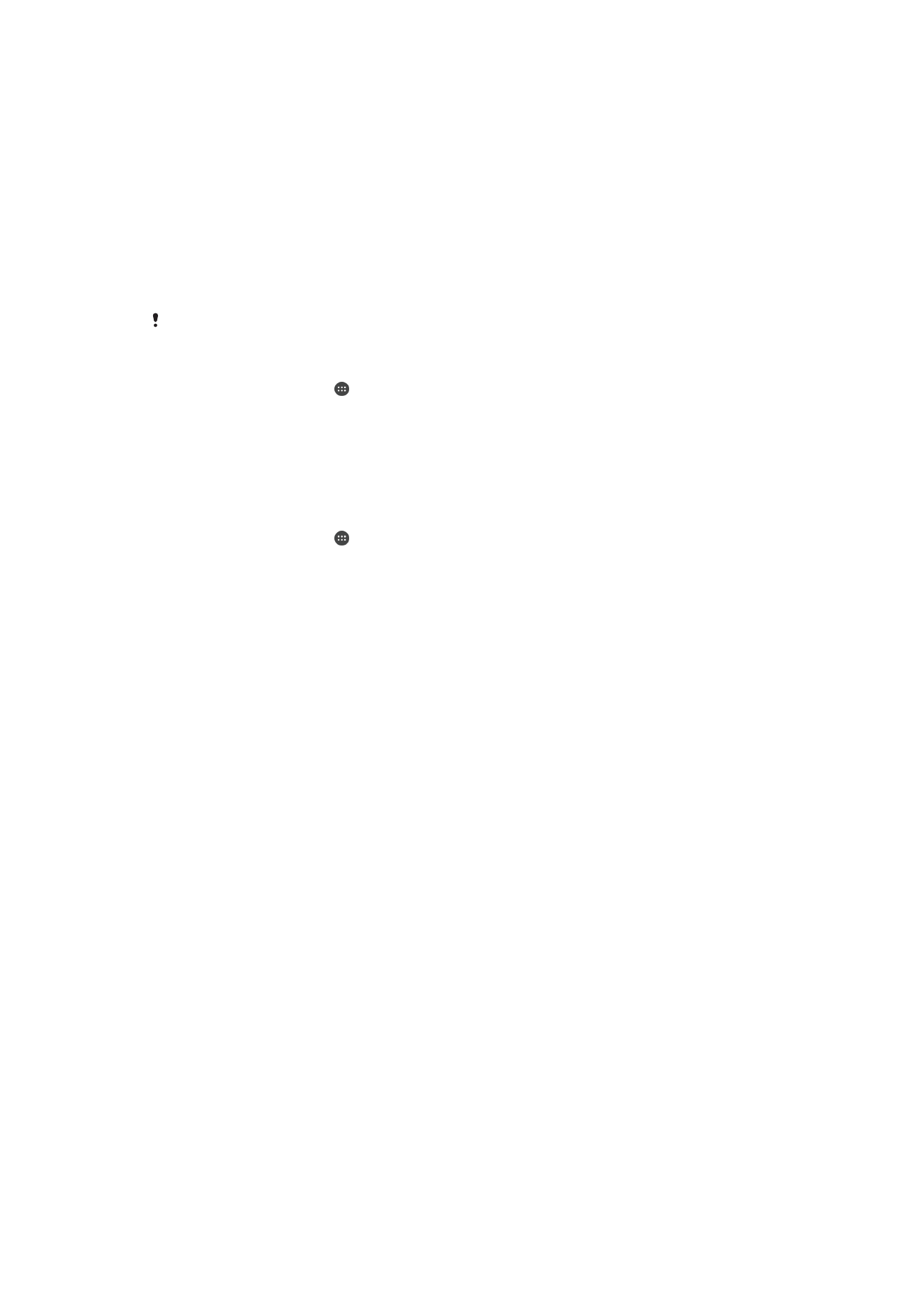
Pil ve güç yönetimi
Cihazınızın içine yerleştirilmiş bir pil vardır. Pilden en iyi şekilde yararlanmak için farklı
uygulamalar ve özellikler tarafından tüketilen gücü takip edebilirsiniz. Arka plan güç
tasarrufu özellikleri, pil tüketimini azaltmanıza yardımcı olmak için varsayılan olarak
etkindir. Ayrıca gerektiğinde pil tüketiminden daha fazla tasarruf etmenize yardımcı olmak
için ek pil tasarrufu modları da bulunmaktadır.
Güç tasarrufu özellikleri gerekli olmayan belirli işlevler için, örneğin daha yüksek düzeyde
görüntü performansı, konum servisleri, uygulama senkronizasyonu ve arka plan Wi-Fi
taraması gibi ağ aktiviteleri, önceliği düşürür. Bir uygulamanın etkilenmesini istemediğiniz
durumlarda Pil optimizasyonu menüsünde söz konusu uygulamayı hariç bırakabilirsiniz.
Telefon çağrıları ve SMS mesajları bundan etkilenmez.
System güncellemeleri cihazınızda mevcut olan pil tasarrufu özelliklerini değiştirebilir.
Pil tüketimini, tahmini süreyi ve pil tasarrufuyla ilgili ipuçlarını görüntülemek için
1
Ana ekran konumunda öğesine dokunun.
2
Ayarlar > Pil kullanımı öğesini bulun ve dokunun. Pil yüzdesini ve tahmini pil
süresini gösteren bir genel görünüm belirir.
3
En son şarj döngüsünden beri pil gücü tüketmiş olan özellik ve hizmetlerin bir
listesini de görüntüleyebilirsiniz. Bir öğenin pil tüketimini nasıl azaltacağınızla ilgili
bilgileri almak için söz konusu öğeye dokunun.
Uygulamaların pil tüketimini görüntülemek için
1
Ana ekran konumunda öğesine dokunun.
2
Ayarlar > Uygulamalar öğesini bulun ve dokunun.
3
Bir uygulama seçin ve
Pil kullanımı altında pil tüketimini görüntüleyin.
Pil performansını artırmak için genel kullanımla ilgili ipuçları
Aşağıdaki ipuçlarıyla pil performansınızı iyileştirebilirsiniz:
•
Ekran parlaklık seviyesini azaltın. Bunun için
Ekran ayarları
sayfasındaki 54
bölümüne bakın.
•
Bluetooth® ve Wi-Fi ve konum servislerine ihtiyaç duymadığınızda, bu özellikleri
kapatın.
•
Ağ kapsama alanı içinde değilseniz veya zayıf bir ağ kapsaması söz konusuysa,
cihazınızı kapatın ya da Uçak modunu kullanın. Aksi halde, cihazınız mevcut ağları
sürekli olarak tarar ve bu işlem pil gücünü tüketir.
•
Yurt dışındayken serbest dolaşım yerine bir Wi-Fi ağı kullanın. Serbest dolaşım ev
ağınızı tarar ve cihazınız daha yüksek bir çıkış gücüyle veri iletmek zorunda olduğu
için daha fazla pil gücü kullanır.
Wi-Fi
sayfasındaki 44 bölümüne bakabilirsiniz.
•
E-posta, takvim ve kayıtlarınız için senkronizasyon ayarlarını değiştirin. Bunun için
Çevrimiçi hesaplarla senkronize etme
sayfasındaki 50 bölümüne bakın.
•
Yüksek pil tüketimi olan uygulamaları kontrol edin ve bu uygulamalar için
cihazınızda sağlanan pil tasarrufu ipuçlarını dikkate alın.
•
Bir uygulamanın bildirim düzeyini ayarlayın. Bunun için
Bildirimler
sayfasındaki 27
bölümüne bakın.
•
Bir uygulama için konum paylaşma iznini kapatmak üzere
Uygulama ayarları
sayfasındaki 55 bölümüne bakın.
•
Kullanmadığınız uygulamaların yüklemesini kaldırın. Bunun için
Uygulama ekranı
sayfasındaki 23 bölümüne bakın.
•
Müzik dinlemek için orijinal bir Sony handsfree (eller boşta) özellikli cihaz kullanın.
Handsfree cihazlar, cihazınızın hoparlöründen daha az pil tüketir.
•
Cihazınızı ara sıra yeniden başlatın.
34
Bu, ilgili yayının İnternet sürümüdür. © Sadece kişisel kullanım amacıyla yazdırılabilir.
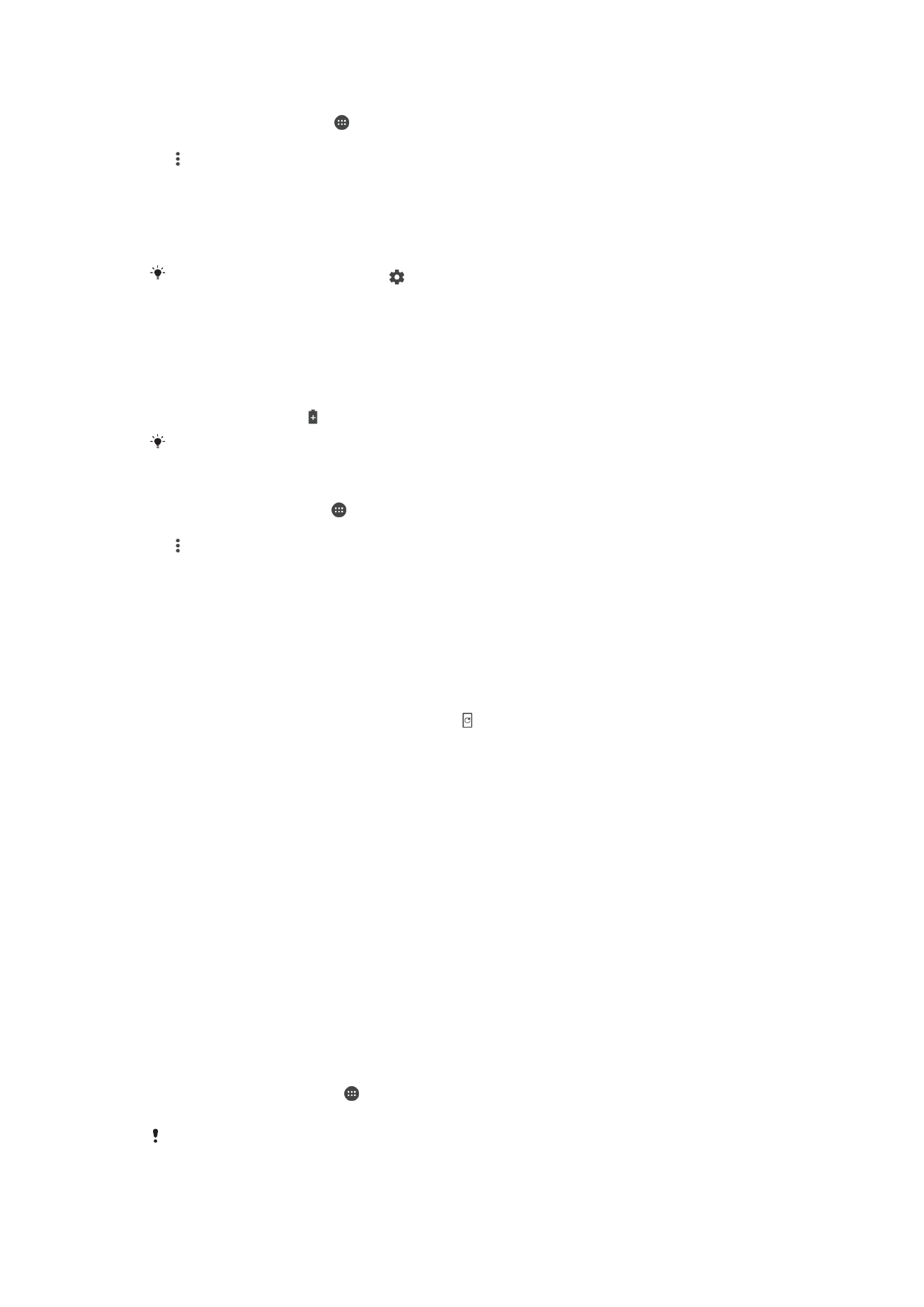
Uygulamalar için güç tasarrufu özelliklerine istisna eklemek üzere
1
Ana ekran konumunda öğesine dokunun.
2
Ayarlar > Pil kullanımı öğesini bulun ve dokunun.
3
öğesine dokunun ve
Pil optimizasyonu öğesini seçin. Optimize edilmeyen
uygulamaların bir listesini göreceksiniz.
4
Uygulamaları bu listeye eklemek veya listeden kaldırmak için,
Optimize edilmemiş
>
Tüm uygulamalar öğesine dokunun. Bir uygulama seçin ve ilgili seçeneğini
belirleyin.
5
Optimize edilmeyen uygulamaların listesi ayarlarınıza göre güncellenir.
Ayrıca
Uygulamalar menüsünden öğesine dokunarak Pil optimizasyonu öğesini de
yapılandırabilirsiniz.
Pil tasarrufu
Pil tasarrufu titreşim, konum servisleri ve çoğu arka plan verisi gibi pili tüketen servisleri
azaltarak pil ömrünü artıran güçlü bir özelliktir. Bu özelliği manuel olarak açabilir veya pil
seviyesi belli bir yüzdeye vardığında otomatik olarak açılacak şekilde ayarlayabilirsiniz.
Durum çubuğunda simgesi görüntülenir.
Cihazınız şarj olurken pil tasarrufu özelliği kapanır.
Pil tasarrufu özelliğini aktifleştirmek veya devre dışı bırakmak için
1
Ana ekran konumunda öğesine dokunun.
2
Ayarlar > Pil kullanımı öğesini bulun ve dokunun.
3
öğesine dokunun ve
Pil tasarrufu seçeneğini seçin.
4
Fonksiyonu aktifleştirmek veya devre dışı bırakmak için kaydırıcıya dokunun.
Fonksiyonu otomatik olarak açılacak şekilde ayarlamak için
Otomatik olarak aç öğesine
dokunmanız ve istenen seçeneği işaretlemeniz yeterlidir.